Все способы:
Драйвер необходим не только для внутренних устройств, но и, например, для принтера. Поэтому сегодня мы разберем, как установить специальное ПО для Epson SX130.
Как установить драйвер для принтера Epson SX130
Существует несколько способов установки программного обеспечения, которое связывает компьютер и устройство. В этой статье мы подробно разберем каждый из них и приведем для Вас подробную инструкцию.
Способ 1: Официальный сайт производителя
Каждый производитель осуществляет поддержку своего продукта достаточно долгое время. Актуальные драйвера – это еще не все, что можно найти на официальном интернет-ресурсе компании. Именно поэтому для начала мы заходим на сайт Epson.
- Открываем сайт производителя.
- В самом верху находим кнопку «ДРАЙВЕРЫ И ПОДДЕРЖКА». Нажимаем на нее и осуществляем переход.
- Перед нами появляется два варианта развития событий. Проще всего выбрать первый и в строке поиска набрать модель принтера. Поэтому просто пишем «SX130». и жмем кнопку «Искать».
- Сайт довольно быстро находит нужную нам модель и не оставляет никаких вариантов, кроме нее, что довольно хорошо. Нажимаем на название и переходим далее.
- Первое, что необходимо сделать, раскрыть меню с названием «Драйверы и утилиты». После этого указываем свою операционную систему. Если же она уже указана верно, то пропускаем этот пункт и переходим сразу же к загрузке драйвера принтера.
- Необходимо дождаться окончания загрузки и запустить файл, который находится в архиве (формат EXE).
- Первое же окно предлагает распаковать на компьютер необходимые файлы. Нажимаем «Setup».
- Далее нам предлагают выбрать принтер. Наша модель «SX130», поэтому выбираем её и нажимаем «ОК».
- Утилита предлагает выбрать язык установки. Выбираем «Русский» и жмем «ОК». Попадаем на страницу лицензионного соглашения. Активируем пункт «Согласен». и нажимаем «ОК».
- Системы безопасности Windows еще раз просят нашего подтверждения. Нажимаем «Установить».
- Тем временем Мастер установки начинает свою работу и нам остается только дождаться ее завершения.
- Если принтер не подключен компьютеру, то появится окно предупреждения.
- Если же все хорошо, то пользователю следует всего лишь дождаться завершения установки и перезапустить компьютер.
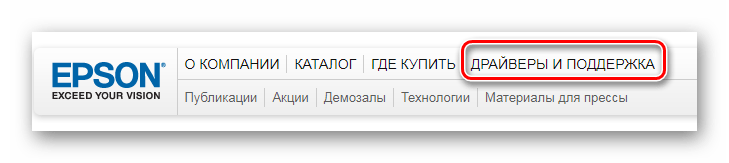
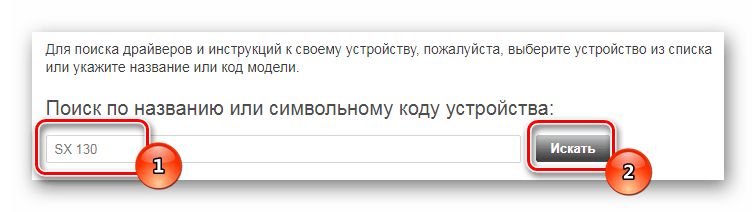
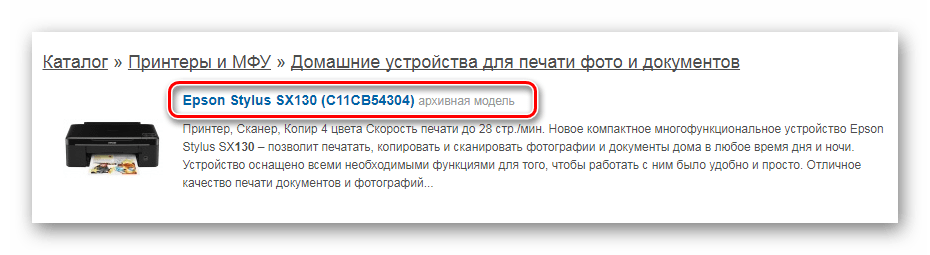
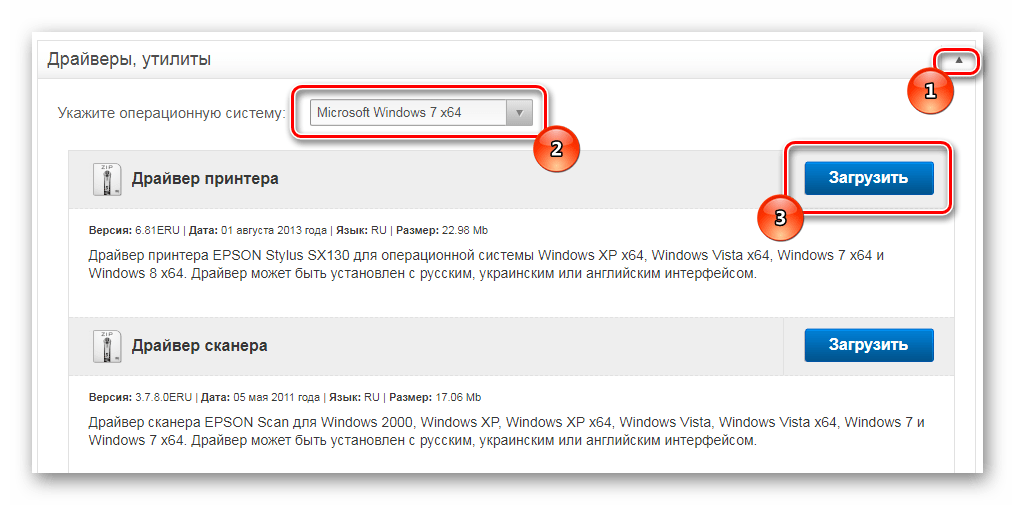
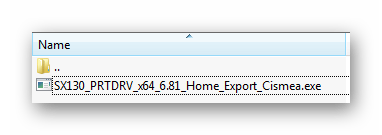
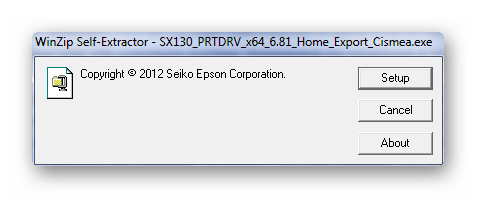

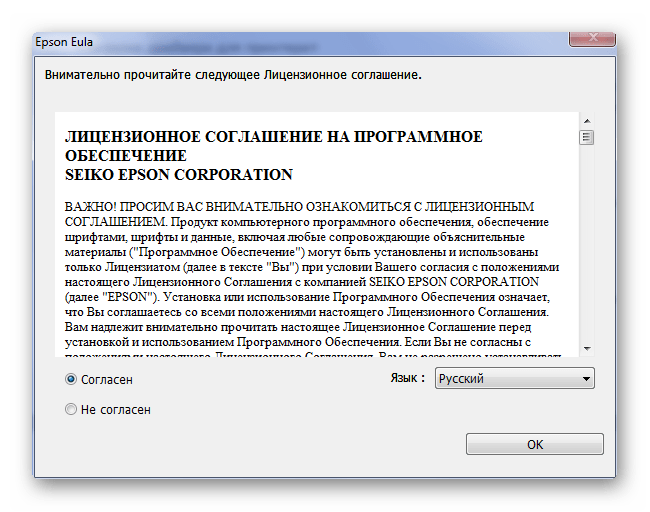
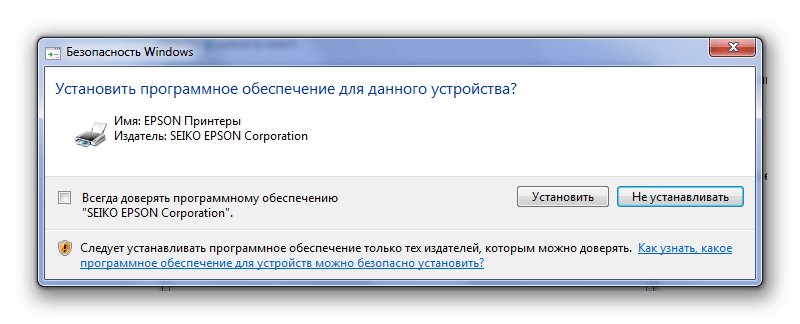
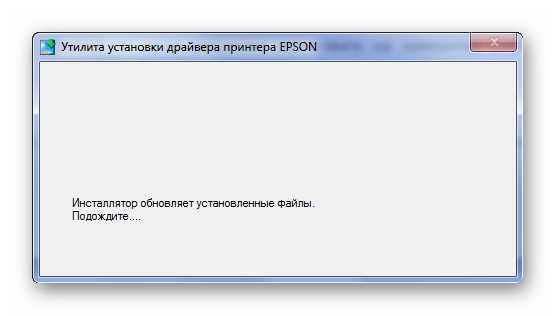
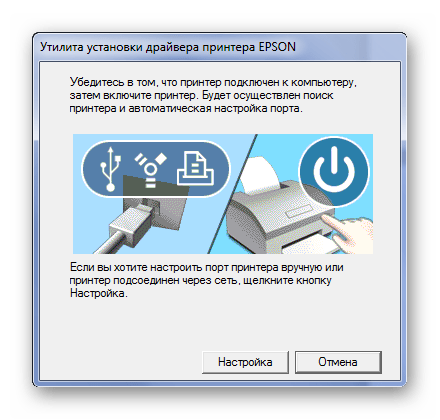
На этом рассмотрение данного способа окончено.
Способ 2: Программы для установки драйверов
Если вы ранее не занимались установкой или обновлением драйверов, то наверняка можете не знать о том, что существуют специальные программы, которые могут в автоматическом режиме проверить наличие ПО на компьютере. Причем среди них есть и такие, которые уже давно зарекомендовали себя среди пользователей. Вы можете выбрать то, что подойдет именно Вам, прочитав нашу статью о самых популярных представителях данного программного сегмента.
Подробнее: Лучшие программы для установки драйверов
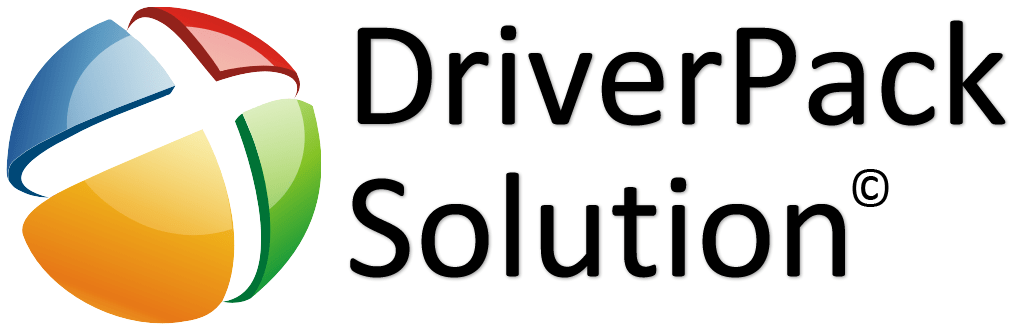
Мы же можем отдельно порекомендовать вам DriverPack Solution. Это приложение, которое обладает простым интерфейсом, выглядит понятно и доступно. Вам лишь остается его запустить и начать сканирование. Если же Вы думаете, что не сможете пользоваться им максимально продуктивно, то просто прочтите наш материал и все станет предельно ясно.
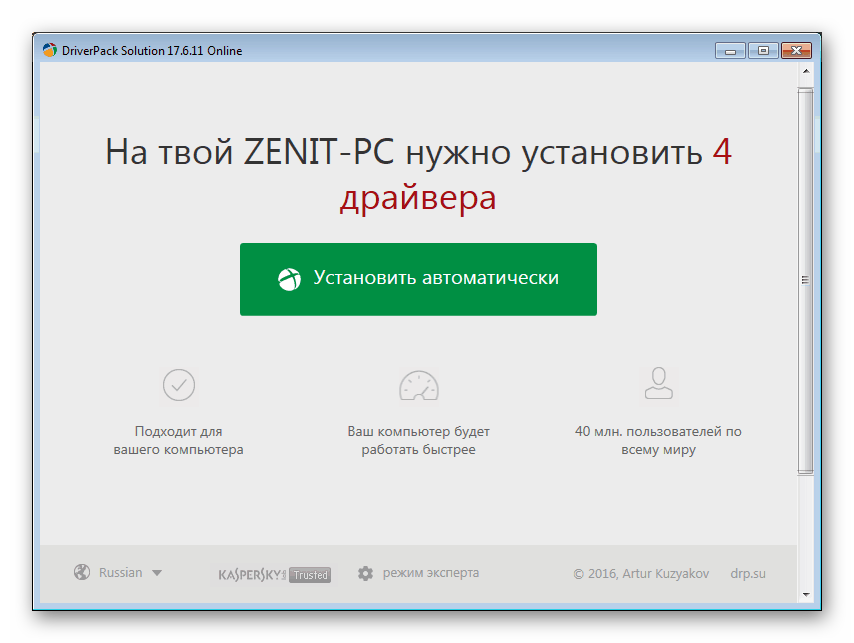
Урок: Как обновить драйвера с помощью DriverPack Solution
Способ 3: Поиск драйвера по ID устройства
У каждого устройства есть собственный уникальный идентификатор, который позволяет за считанные секунды найти драйвер, имея только интернет. Вам не придется что-то скачивать, так как такой способ осуществляется только на специальных сайтах. К слову, ID, который актуален для рассматриваемого принтера, выглядит следующим образом:
USBPRINT\EPSONEpson_Stylus_SXE9AA
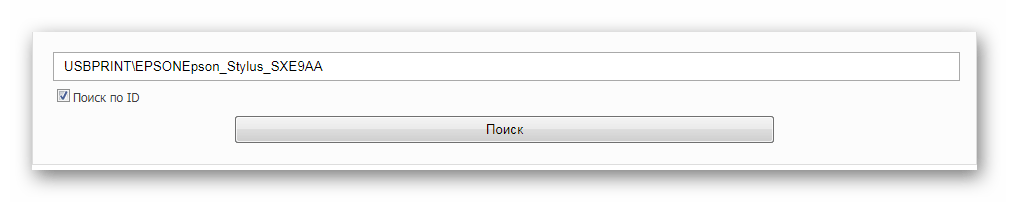
Если Вы с таким способом установки и обновления драйверов еще не сталкивались, то ознакомьтесь с нашим уроком.
Урок: Как обновить драйвер с помощью ID
Способ 4: Установка драйверов стандартными возможностями Windows
Самый легкий способ обновления драйверов, ведь не требует посещения сторонних ресурсов и загрузки каких-либо утилит. Однако сильно страдает эффективность. Но это не значит, что стоит пропустить этот способ мимо своего внимания.
- Переходим в «Панель управления». Сделать это можно следующим образом: «Пуск» – «Панель управления».
- Находим кнопку «Устройства и принтеры». Нажимаем на нее.
- Далее находим «Установка принтера». Снова одинарный клик.
- Конкретно в нашем случае необходимо выбрать «Добавить локальный принтер».
- Далее указываем номер порта и нажимаем клавишу «Далее». Лучше всего использовать тот порт, который предложен системой изначально.
- После этого нам нужно выбрать марку и модель принтера. Сделать это довольно легко, в левой части выбираем «Epson», а в правой — «Epson SX130 Series».
- Ну и в самом конце указываем имя принтера.
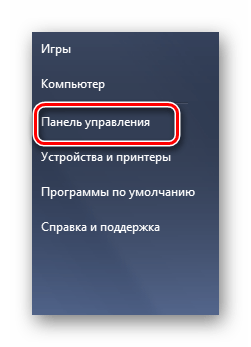
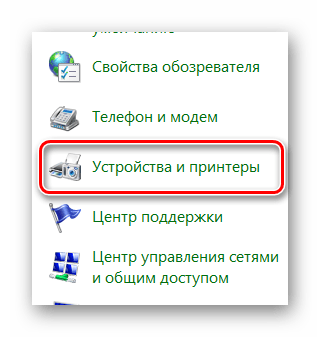
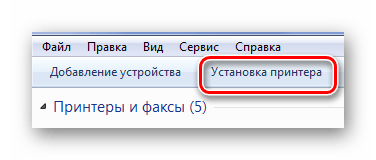
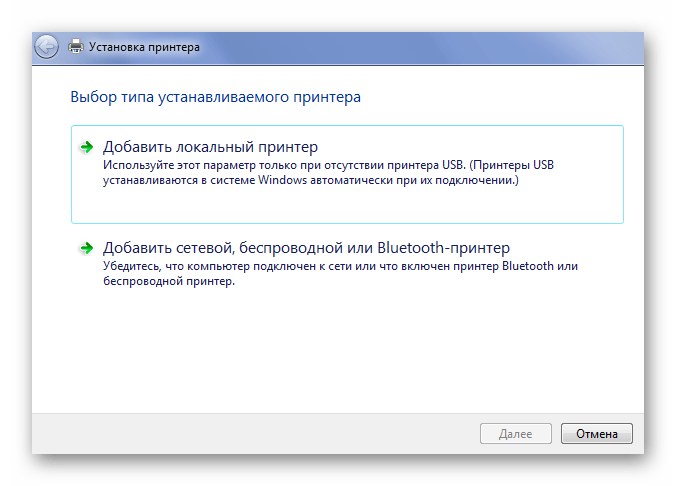
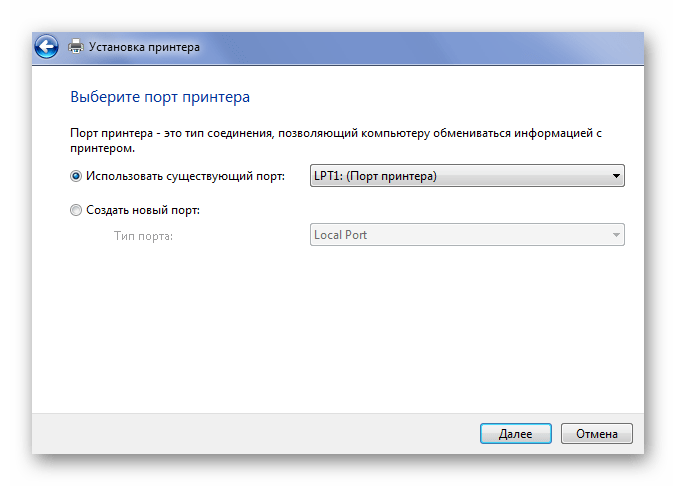
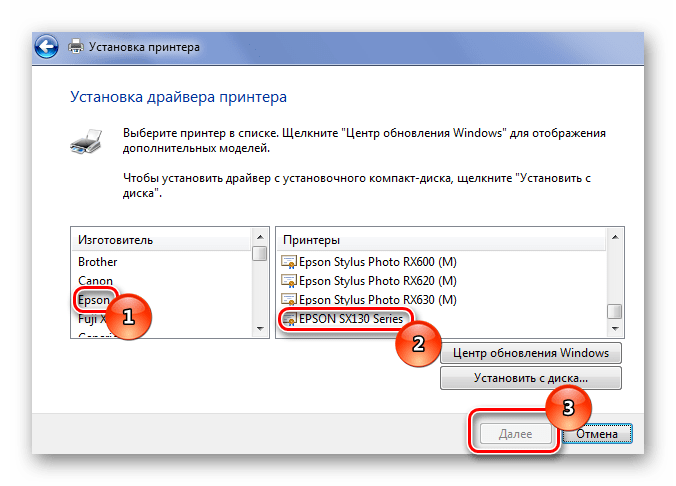
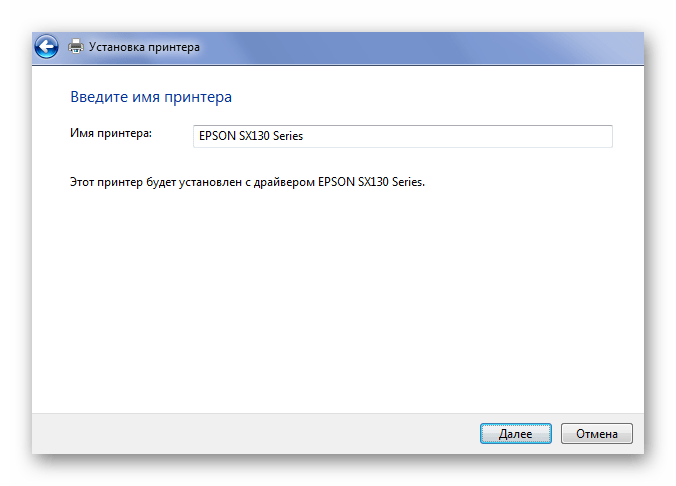
Таким образом, мы с Вами рассмотрели 4 способа по обновлению драйверов для принтера Epson SX130. Этого вполне достаточно, чтобы выполнить задуманные действия. Но если Вам вдруг что-то непонятно или какой-то способ не приносит желаемого результата, то можете написать нам в комментарии, где Вам оперативно ответят.
 Наша группа в TelegramПолезные советы и помощь
Наша группа в TelegramПолезные советы и помощь
 lumpics.ru
lumpics.ru



Задайте вопрос или оставьте свое мнение